去年PPT格式更新了一个功能—透明度这个功能其实蛮强大的
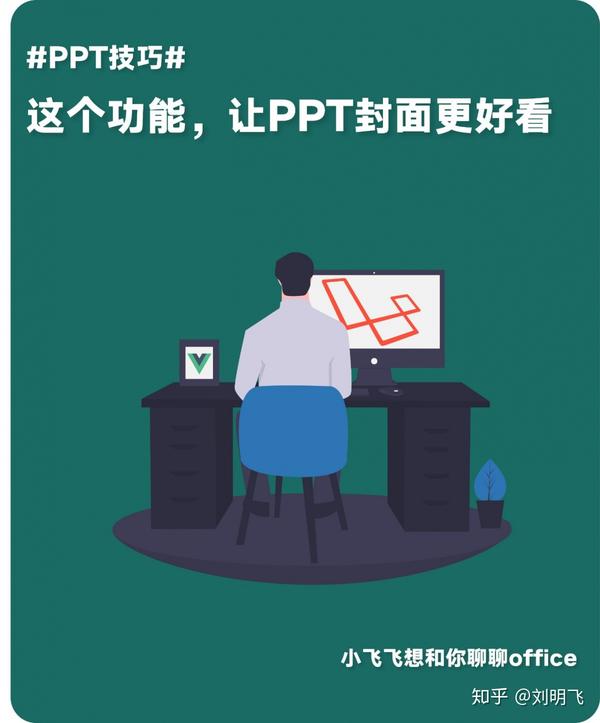
去年,PPT格式更新了一个功能——透明度
这个功能其实还是蛮强大的,对于图片式的封面设计真的很有用。
你可以看看我先设计的图片:





感觉好不好,我们来拆解一下,说明一下怎么做。
这张照片的背景和正面都是一个人,但突出的正面和背面让画面更加丰富和突出。下面我们来拆解一下:

需要先准备的材料:运动图一张

▍第一步:PPT背景渐变设计
如果你不知道怎么搭配颜色,可以去这个配色网站:
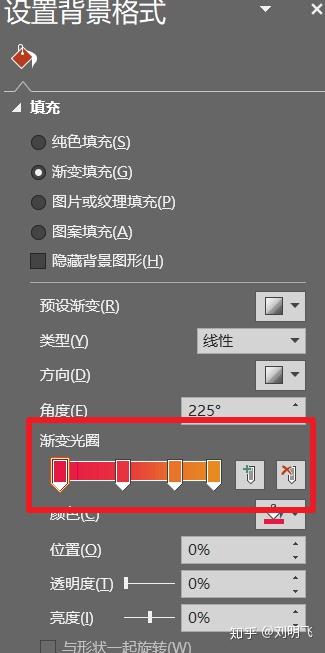
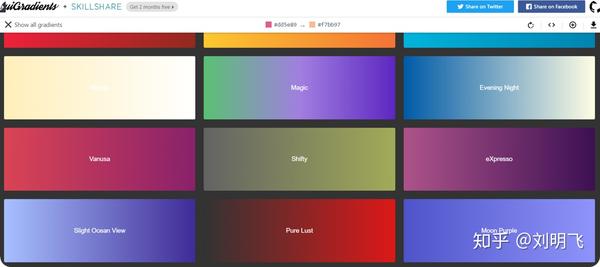
渐变网址:uigradients.com
▍第二步:PPT背景渐变设计
第二步:剪出运动人物图片。裁剪图片有两个快捷键:
一个是PPT自带的删除背景【点击图片-格式-删除背景】,在上一篇有介绍;

一是使用本网站:1秒剪出图片;
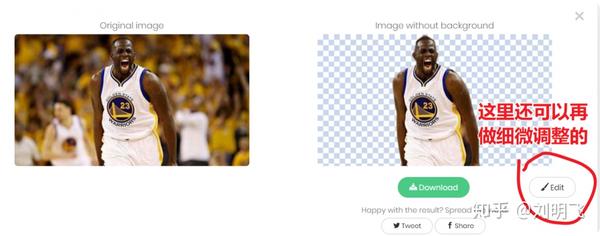
快速剪切网址:remove.bg/
▍第三步:设置图片的透明度
设置图片的透明度,选择图片—格式—透明度
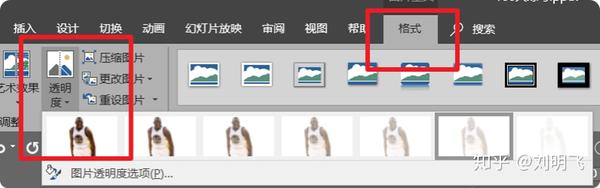
▍第四步:微调
然后放上透明图片,调整大小移动,添加文字,大功告成

除了透明这个功能之外,还有一个玩法就是两张图片的融合教案封面设计模板,比如:

原图是这样的:

融合后:

原图是这样的:
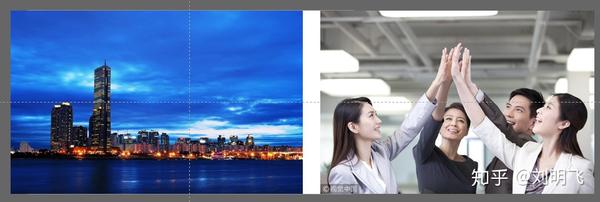
融合后:

具体步骤也很简单:
第一步:找到两张匹配或想表达主题的图片;

第二步:调整需要合并的图片大小-选择图片-格式-图片效果-弱化边缘-然后选择图片-格式-透明设计
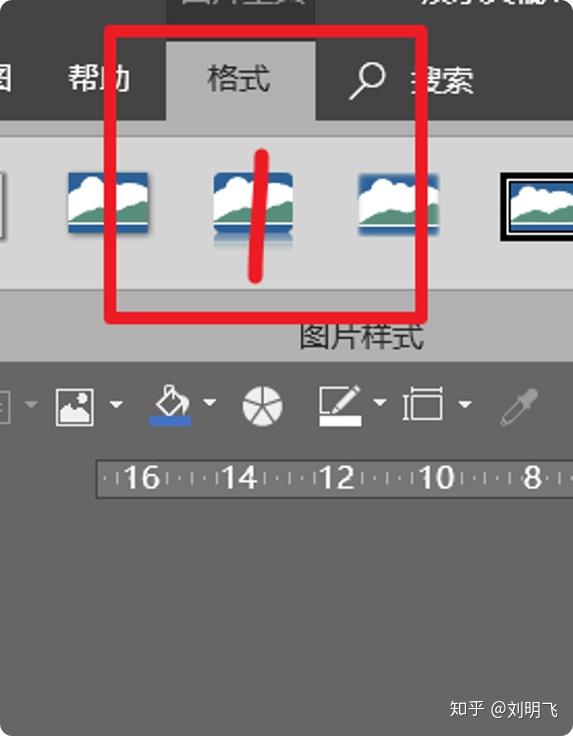
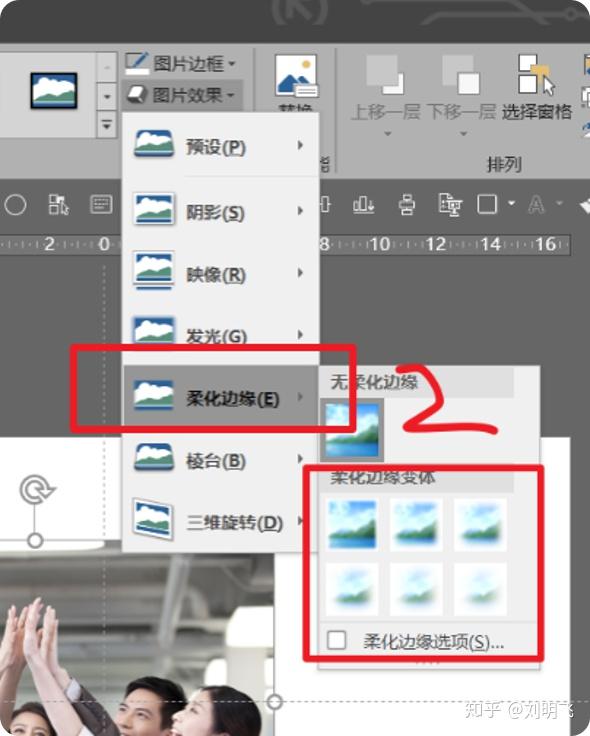
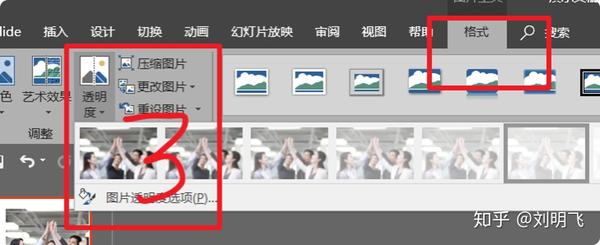
然后就OK了,加文字,是一张很OK的融合图。

这个的主要关键是需要弱化图片的边缘
虽然它是一个非常简单的功能,但它非常有用。如果需要以上图片的PPT源文件,后台回复【透明】即可获取;
希望能帮助到你
谢谢关注

也许你还喜欢
超级超级超级超级超级干货 || 如何做年终总结
关于工作报告,你可以这样说
提高效率的 11 个有用工具 || 周末分享
这些是我每天必看的公众号
这些被称为“神器”教案封面设计模板,但你不知道
一个鲜为人知的Windows好软件,推荐给大家
这份PPT配色手册,我要送给你
我想送你这40套PPT模板
周末大秀|| 四套夏日清新风PPT,送给你
